在excel2013中怎么按颜色进行排序
发布时间:2016-11-10 10:58
相关话题
经常我们会为重要的事情加注颜色以示区别。很多重要的单元格并不是连续的,但多了之后就会非常乱。如何将重要的信息放在一起呢?可以用按单元格颜色排序的方法实现。下面小编教你在excel2013中怎么按颜色进行排序。
excel2013中按颜色进行排序的步骤:
打开 Excel2013 工作表
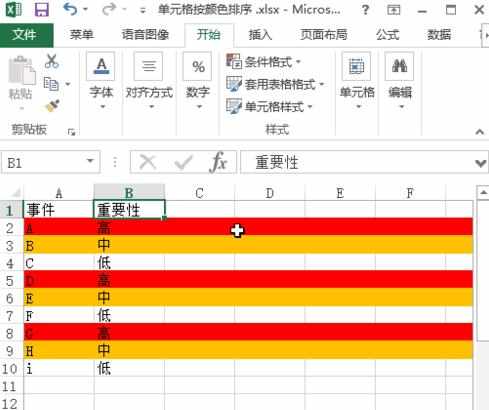
点击顶部数据标签
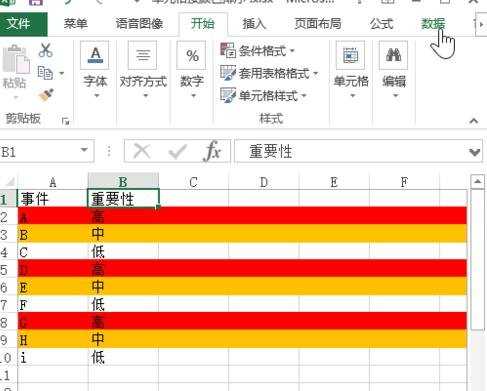
选中需要重新排列的数据单元格,然后单击“排序”按钮
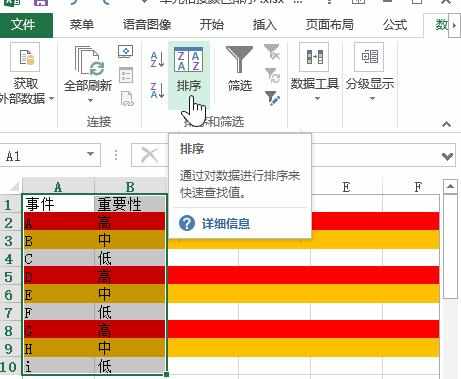
顺序中选 单元格颜色
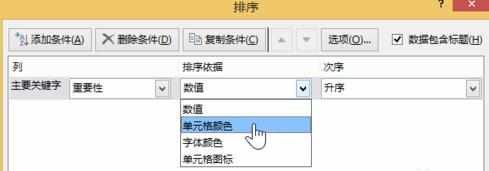
次序中选择你认为重要的,比如红色
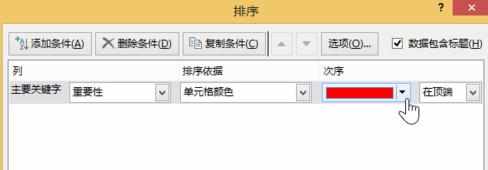
点击“确定”后即可看到红色排在了最前面。
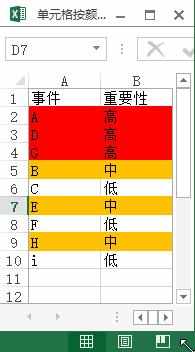

在excel2013中怎么按颜色进行排序的评论条评论